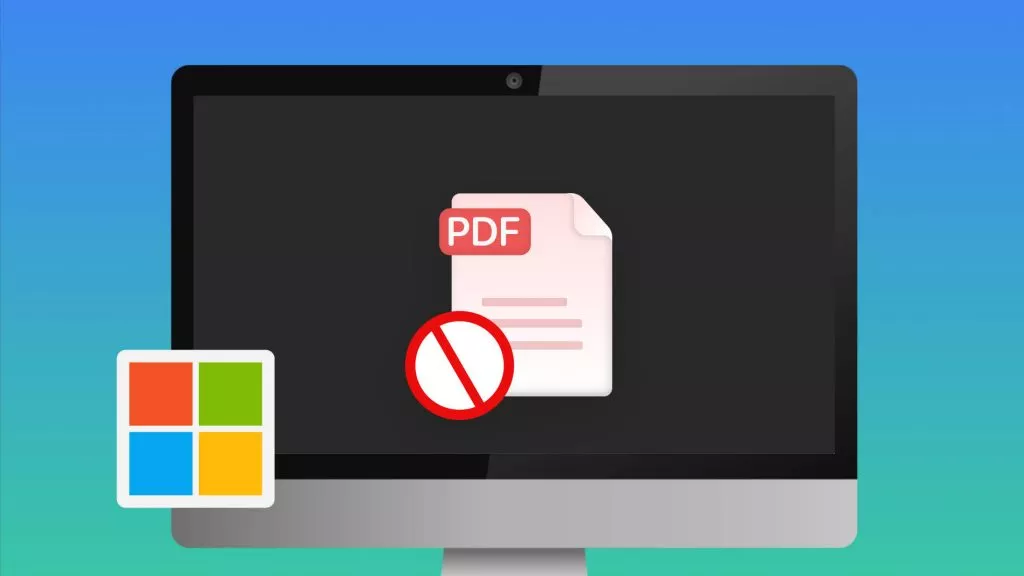In der heutigen digitalen Welt sind PDF-Dateien weit verbreitet, wonach eine gute Software für die Anzeige Ihrer Dokumente entscheidend ist. Dabei gilt es, nicht nur auf Bequemlichkeit und Anwenderkomfort zu achten, sondern auch darum, Ihre Dateien vor Online-Gefahren zu schützen oder eventuell Anpassungen an ihnen vornehmen zu können.
Hier stellen wir Ihnen in diesem Artikel einige ideale PDF-Viewer für Ihr Chromebook vor. Machen Sie sich bereit, Ihr PDF-Leseerlebnis mit einigen großartigen Optionen auf die nächste Stufe zu bringen – unter anderem mit UPDF, unserem Favoriten! Steigen wir jetzt also ein und finden wir mehr über Top-PDF-Viewer und -Reader für Chromebooks heraus!
Teil 1. Hat das Chromebook einen integrierten PDF-Viewer?
Die meisten Chromebooks haben normalerweise keinen integrierten PDF-Viewer, was es allem voran etwas unpraktisch macht, wenn Sie keine zusätzlichen Softwares oder Plugins installieren möchten. In diesem Fall sind Sie als Chromebook-Benutzer möglicherweise auf externe Tools oder Online-Plattformen angewiesen, um auf PDF-Dokumente zuzugreifen und diese anzusehen – doch genau hier möchten wir mit diesem Leitfaden Abhilfe schaffen.
Teil 2. Der ultimative PDF-Reader für Chromebook
1. UPDF | G2 Bewertung: 4.5/5
UPDF ist der erste und zugleich beste PDF-Reader auf unserer Liste. Diese Software ist so etwas wie Ihr Schweizer Armeemesser für PDFs, mit allen Funktionen, die Sie sich jemals wünschen können. Und Sie können seine Lesefunktion sogar kostenlos ausprobieren! Klicken Sie dafür einfach auf die Schaltfläche unten.
Windows • macOS • iOS • Android 100% sicher
UPDF ist ein kostenloser PDF-Reader, mit dem Sie ganz einfach PDFs auf Ihrem Computer oder Handy lesen können, wozu natürlich auch Chromebooks zählen. Seine Benutzeroberfläche ist einfach und praktisch und die PDF-Ansicht lässt sich sogar ganz an Ihre Wünsche anpassen: einseitig, zweiseitig, scrollend – ganz wie Sie wollen! Und Sie können sogar den Hintergrund anpassen, um Ihre Dokumente noch angenehmer lesen zu könne.

Doch Moment, da kommt noch mehr! Mit UPDF können Sie Ihre PDFs nicht nur lesen, sondern auch mühelos in ihnen navigieren und sie bearbeiten. Als idealer PDF-Viewer und -Editor für Chrome lässt Sie UPDF Ihre Dateien mit ein paar einfachen Anweisungen beschriften, konvertieren und sogar organisieren. Und jetzt kommt das Beste: UPDF hat AI-Technologie integriert! Das bedeutet, dass es die Inhalte in Ihrem Dokument in Sekundenschnelle zusammenfassen, übersetzen und sogar neu schreiben kann!
Erfahren Sie mehr über UPDF in diesem Video!
Hier sind noch ein paar mehr Gründe, warum UPDF eines der besten Tools als Chrome PDF-Reader ist:
- Es ist super einfach zu bedienen und hat eine übersichtliche Oberfläche.
- Das Lesen von PDFs ist völlig kostenlos. Sie müssen nur bezahlen, wenn Sie Ihre Dokumente bearbeiten und die Änderungen speichern möchten.
- Sie können während des Lesens alle Arten von Anmerkungen machen.
- Es bietet verschiedene Layouts für Ihre Lesebedürfnisse, und die Mac- und iOS-Versionen verfügen sogar über einen dunklen Modus, um Ihre Augen zu schonen.
- Bearbeiten von Texten, Bildern und Links? Ein Kinderspiel mit UPDF.
- AI-Funktionen für schnelles Lesen, Zusammenfassen, Übersetzen - was immer Sie wollen, UPDF bringt es mit.
- Sie können mit UPDF zwei PDFs getrennt anzeigen.
Probieren Sie UPDF jetzt aus und sehen Sie selbst, wie es Ihre PDF-Arbeitsabläufe verbessern kann!
Windows • macOS • iOS • Android 100% sicher
2. PDF Reader Extension | Chromebook Store Bewertung: 4.6/5
Die PDF Reader Extension ist eine praktische Erweiterung, die PDF-Lesefunktionen direkt in Ihren Chromebook-Browser bringt, sodass Sie bequem auf PDF-Dateien zugreifen und diese anzeigen können, ohne zusätzliche Software herunterladen zu müssen. Sie bietet sowohl helle als auch dunkle Theme-Optionen, ermöglicht die Anpassung des Erscheinungsbildes des PDF-Viewers sowie das Einfügen von Text und Bildern und bietet eine Zeichenfunktion.

Vorteile:
- Erleichtert die Seitennavigation
- Enthält einige Zeichenwerkzeuge
Nachteile:
- Offline-Modus wird nicht unterstützt
- Nur zum Lesen von PDFs und einfache Beschriftungen geeignet
3. Soda PDF | Trustpilot-Bewertung: 4/5
Als Nächstes folgt Soda PDF, eine Software-Suite, die eine Reihe von Tools für die Arbeit mit PDF-Dokumenten bietet. Sie ist sowohl in einer Desktop- als auch in einer Online-Version erhältlich und richtet sich an Benutzer mit unterschiedlichen Bedürfnissen und Vorlieben. Soda PDF ist eine gute Wahl für alle, die einen einfachen und erschwinglichen PDF-Reader und Editor benötigen. Es ist einfach zu bedienen, bietet eine gute Auswahl an Funktionen und hat verschiedene Preisoptionen. Wenn Sie jedoch fortgeschrittenere Funktionen benötigen, ist eine Software wie Adobe Acrobat vielleicht besser für Sie geeignet.
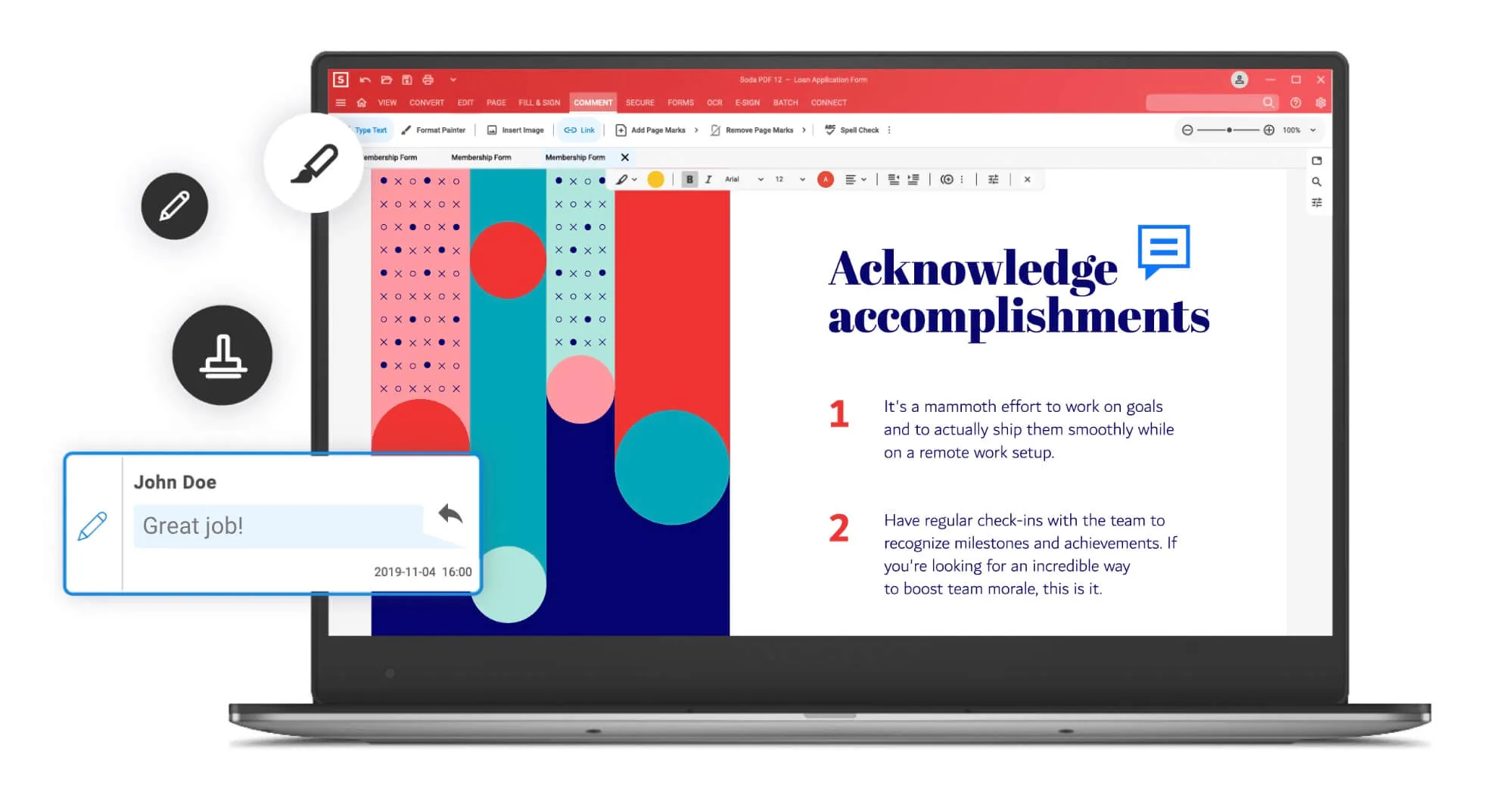
Vorteile:
- Bietet eine 14-tägige Testphase
- Benutzerfreundliche Oberfläche sowohl für die Desktop- als auch für die Online-Version
- Breite Palette an Funktionen
- Plattform-Kompatibilität
- Hat eine mobile App
Nachteile:
- Abonnement/Lizenz basiert
- Eingeschränkte Funktionen im Vergleich zu Adobe Acrobat
- Beim Drucken von Dateien im Stapel friert die Software manchmal ein, sodass Sie die Dokumente erneut öffnen müssen.
- Im Vergleich zu anderen Chrombook PDF-Readern dauert das Laden länger
4. PDF Viewer Extension | Chrome Web Store: 4.8/5
PDF Viewer für Chrome ist eine kostenlose und nützliche Erweiterung, mit der Sie Dateien direkt in Ihrem Browser anzeigen und bearbeiten können. Sie lässt Sie Ihre PDF-Dateien schnell und einfach öffnen und anzeigen, ohne dass der Download oder die Verwendung zusätzlicher Software erforderlich ist. Das optimiert Ihre Arbeitsabläufe und kann Ihre Produktivität erhöhen. Die PDF Viewer Extension kann auch offline arbeiten und bietet Ihnen damit weitere Flexibilität.

Vorteile:
- Verfügt über einen dunklen und einen hellen Modus
- Option zum Vorlesen von Dokumenten
- Offline-Modus verfügbar
Nachteile:
- Bietet keine PDF-Bearbeitung
- Veraltet, es wurde seit 2019 nicht mehr aktualisiert.
5. PrintFriendly PDF Viewer/Reader | 4.1/5
PrintFriendly PDF Viewer/Reader ist ein weiteres vielseitiges Tool, das die Anzeige von PDF-Dokumenten auf Ihrem Chromebook vereinfacht. Mit diesem Tool können Sie PDF-Dokumente ganz einfach öffnen, anzeigen und mit ihnen interagieren, ohne Software auf Ihrem Computer oder Mobilgerät installieren zu müssen. Das macht es zu einer praktischen Lösung für Studenten, Fachkräfte und Gelegenheitsnutzer gleichermaßen!

Vorteile:
- Optimierte PDF-Anzeige
- Benutzerfreundliche Oberfläche und einfache Navigation
- Keine Software zum Herunterladen
- 100% kostenlos
Nachteile:
- Gelegentliche Leistungsprobleme
- Unterstützt keine Offline-Nutzung
- Bietet keine verschiedenen Lesemodi
Teil 3. UPDF: All-in-One PDF Viewer und -Editor für Chromebook
Die oben erwähnten Chrome PDF-Reader erfüllen zwar alle mehr oder weniger ihren Zweck, doch den meisten fehlt es an bestimmten Funktionen, sodass Sie für umfangreiche Dokumentaufgaben auf mehrere Chrome-Erweiterungen zurückgreifen müssen.
Im Gegensatz dazu bietet UPDF eine nahtlose All-in-One-Lösung, die unter anderem auch speziell auf Chromebook-Nutzer zugeschnitten ist. Mit UPDF können Sie eine Fülle von Funktionen erhalten, die Ihre PDF-Bearbeitung optimieren. Folgendes macht UPDF so besonders:
- Text und Bilder bearbeiten: Ändern Sie ganz einfach Text und Bilder in Ihrem PDF-Dokument, ähnlich wie in MS-Word.
- Optionen für Anmerkungen: Beschriften Sie Ihr PDF-Dokument auf verschiedene Weisen und verbessern Sie so die Lektüre und Anzeige.
- PDF-Seitenorganisation: Organisieren Sie Ihre PDF-Seiten mühelos mit den intuitiven Werkzeugen von UPDF und sorgen Sie so für ein gut strukturiertes Dokumentenlayout.
- Lesezeichen-Funktionen: Fügen Sie Lesezeichen zu Ihren PDF-Dokumenten hinzu, um die Navigation beim Lesen zu erleichtern.
- Integrierte AI: Genießen Sie eine verbesserte Dokumenteneffizienz durch die Integration von AI, die Übersetzungen, Zusammenfassungen, Erklärungen und vieles mehr liefert.
- OCR PDF: Wandeln Sie gescannte PDF-Dateien mit den OCR-Funktionen von UPDF in bearbeitbare Dateien um.
- Bearbeitung von PDF-Formularen: Bearbeiten und erstellen Sie PDF-Formulare direkt in UPDF, ohne dass Sie zusätzliche Tools benötigen.
- Schlanke Oberfläche: UPDF verfügt über eine moderne und benutzerfreundliche Oberfläche, die auf die Arbeitsabläufe der jüngeren Generation zugeschnitten ist.
- Multiplattform-Kompatibilität: Egal, ob Sie einen Computer oder ein Handy benutzen, UPDF ist auf verschiedenen Plattformen verfügbar und gewährleistet damit maximale Zugänglichkeit und Komfort.

Sind Sie bereit, die Leistungsfähigkeit von UPDF selbst zu erleben? Dann klicken Sie hier, um UPDF herunterzuladen und Ihre PDF-Bearbeitung auf dem Chromebook auf die nächste Stufe zu bringen!
Windows • macOS • iOS • Android 100% sicher
Teil 4. FAQs über PDF-Viewer für Chromebook
F1. Warum kann ich mit meinem Chromebook keine PDF-Dateien öffnen?
Wenn Ihr Chromebook Probleme beim Öffnen von PDF-Dateien hat, kann dies mehrere Ursachen haben. Einige gängige Schritte zur Fehlerbehebung sind die Überprüfung Ihrer Internetverbindung, ob Ihr Chromebook auf dem neuesten Stand ist oder ob die PDF-Datei nicht beschädigt ist. Außerdem können Sie versuchen, den Cache Ihres Browsers zu leeren oder einen anderen PDF-Viewer zu verwenden, um zu sehen, ob das Problem dadurch behoben wird.
F2. Wie mache ich Google Chrome zu einem PDF-Viewer?
Gehen Sie folgendermaßen vor, um Google Chrome zu Ihrem Standard-PDF-Anzeigeprogramm auf dem Chromebook zu machen:
1. Öffnen Sie Google Chrome auf Ihrem Chromebook.
2. Klicken Sie auf die drei Punkte in der oberen rechten Ecke, um das Chrome-Menü zu öffnen.
3. Wählen Sie „Einstellungen“ aus dem Dropdown-Menü.
4. Scrollen Sie nach unten und klicken Sie auf „Erweitert“, um die erweiterten Einstellungen zu öffnen.
5. Klicken Sie unter dem Abschnitt „Datenschutz und Sicherheit“ auf „Website-Einstellungen“.
6. Scrollen Sie nach unten und klicken Sie auf „PDF-Dokumente“.
7. Stellen Sie den Schalter neben „PDF-Dateien herunterladen, anstatt sie automatisch in Chrome zu öffnen“ auf ein, um ihn zu aktivieren.
8. Schließen Sie die Registerkarte Einstellungen. Chrome lädt nun PDF-Dateien herunter, anstatt sie automatisch zu öffnen.
Fazit
Die Welt der PDF-Viewer für Chromebook kann überwältigend sein, doch die Wahl des richtigen Programms kann Ihre PDF-Lektüre und die Bearbeitung erheblich verbessern. In diesem Artikel habe wir Ihnen zwar fünf Optionen gegeben, allerdings würden wir Ihnen dennoch in erster Linie zu UPDF raten, dem ultimativen PDF-Viewer und Editor für Chromebook-Nutzer. Ob Student, Fachkraft oder Gelegenheitsnutzer, UPDF ist die perfekte Lösung für alle Ihre PDF-Anforderungen.
Laden Sie UPDF herunter und treten Sie ein in eine Welt voller Möglichkeiten für die Anzeige und Bearbeitung von PDF-Dokumenten auf Ihrem Chromebook!
Windows • macOS • iOS • Android 100% sicher
 UPDF
UPDF
 UPDF für Windows
UPDF für Windows UPDF für Mac
UPDF für Mac UPDF für iPhone/iPad
UPDF für iPhone/iPad UPDF für Android
UPDF für Android UPDF AI Online
UPDF AI Online UPDF Sign
UPDF Sign PDF bearbeiten
PDF bearbeiten PDF kommentieren
PDF kommentieren PDF erstellen
PDF erstellen PDF-Formular
PDF-Formular Links bearbeiten
Links bearbeiten PDF konvertieren
PDF konvertieren OCR
OCR PDF in Word
PDF in Word PDF in Bild
PDF in Bild PDF in Excel
PDF in Excel PDF organisieren
PDF organisieren PDFs zusammenführen
PDFs zusammenführen PDF teilen
PDF teilen PDF zuschneiden
PDF zuschneiden PDF drehen
PDF drehen PDF schützen
PDF schützen PDF signieren
PDF signieren PDF schwärzen
PDF schwärzen PDF bereinigen
PDF bereinigen Sicherheit entfernen
Sicherheit entfernen PDF lesen
PDF lesen UPDF Cloud
UPDF Cloud PDF komprimieren
PDF komprimieren PDF drucken
PDF drucken Stapelverarbeitung
Stapelverarbeitung Über UPDF AI
Über UPDF AI UPDF AI Lösungen
UPDF AI Lösungen KI-Benutzerhandbuch
KI-Benutzerhandbuch FAQ zu UPDF AI
FAQ zu UPDF AI PDF zusammenfassen
PDF zusammenfassen PDF übersetzen
PDF übersetzen Chatten mit PDF
Chatten mit PDF Chatten mit AI
Chatten mit AI Chatten mit Bild
Chatten mit Bild PDF zu Mindmap
PDF zu Mindmap PDF erklären
PDF erklären Wissenschaftliche Forschung
Wissenschaftliche Forschung Papersuche
Papersuche KI-Korrektor
KI-Korrektor KI-Schreiber
KI-Schreiber KI-Hausaufgabenhelfer
KI-Hausaufgabenhelfer KI-Quiz-Generator
KI-Quiz-Generator KI-Mathelöser
KI-Mathelöser PDF in Word
PDF in Word PDF in Excel
PDF in Excel PDF in PowerPoint
PDF in PowerPoint Tutorials
Tutorials UPDF Tipps
UPDF Tipps FAQs
FAQs UPDF Bewertungen
UPDF Bewertungen Downloadcenter
Downloadcenter Blog
Blog Newsroom
Newsroom Technische Daten
Technische Daten Updates
Updates UPDF vs. Adobe Acrobat
UPDF vs. Adobe Acrobat UPDF vs. Foxit
UPDF vs. Foxit UPDF vs. PDF Expert
UPDF vs. PDF Expert